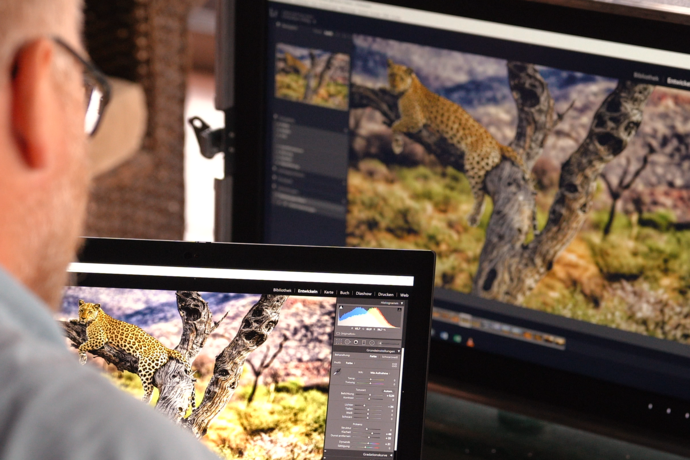Hat man sein Bild nun auf Sicht für den letzten Schritt des Workflows, den Druck, optimiert, müssen die Daten an den Dienstleister oder den Drucker geschickt werden.
Farbmanagement
Druck
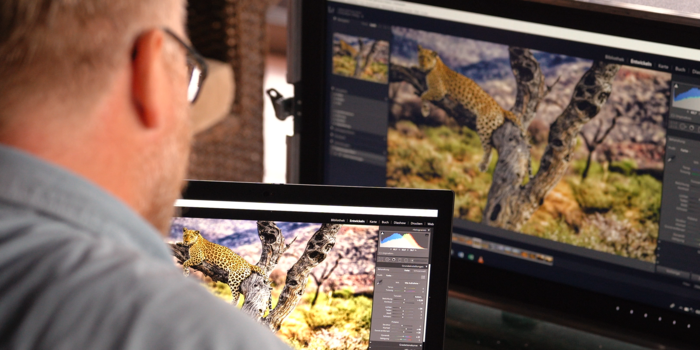
Richtige Übermittlung an den Dienstleister oder den eigenen Drucker
Druckt man nicht selbst, sondern lässt bei einem Dienstleister drucken, erfährt man beim Dienstleister, wie man die Druckdaten idealerweise anliefern soll. Gute Fotolabore machen neben der idealen Druckauflösung noch genaue Angaben, in welchem Farbraum das Bild vorliegen soll, ob das Farbprofil eingebettet werden soll oder nicht sowie zum Speicherformat.
Bei Unklarheiten oder nicht alltäglichen Anforderungen kann es sich lohnen, einmal mit dem Support des Anbieters Kontakt aufzunehmen und das Vorhaben genauer zu besprechen oder auch einen kleinformatigen Testdruck zu machen.
Druckt man selbst, muss der Druckertreiber entsprechend eingestellt werden. Beim Druck aus Adobe Photoshop heraus empfehlen wir, das Farbmanagement durch Photoshop regeln zu lassen. Dazu muss das Drucker im Druckdialog ausgewählt, das passende ICC-Profil, was wir schon aus dem Softprof kennen, aktiviert und das verwendete Papier mit den passenden Parametern eingestellt werden. Nutzt man dabei die Papiere des Druckerherstellers, sind lässt sich das Papier im Druckdialog direkt auswählen. Mit der Auswahl sind oft auch die passenden Detaileinstellungen verknüpft. Nutzt man jedoch Papiere anderer Hersteller, muss man die ICC-Profile auf der Webseite des Papierherstellers herunterladen und bekommt dort zusätzlich noch eine Datei mit Einstellungsinformationen, die man im Druckdialog einzustellen hat. In dieser Einstellungsdatei erfährt man z. B., welches Originalpapier man einstellen muss, welche weiteren Modifikationen z. B. der Papierdicke vorzunehmen sind und welche Auflösung empfohlen wird, damit die die Datei mit dem entsprechenden ICC-Profil und den Eigenheiten von Drucker, Farbe und Papier tatsächlich so aussieht, wie in der Softproof-Ansicht simuliert wurde.
Profi-Tipp: Mirage
Eine grosse Hilfe beim Druck zuhause ist das Programm Mirage. Das Programm enthält die nötigen ICC-Profile für Canon oder Epson-Fotodrucker und die namhaften Papierhersteller und optimiert und vereinfacht gleichermassen den Arbeitsablauf beim Drucken. Neben zahlreichen weiteren nützlichen Funktionen übernimmt Mirage die Druckereinstellungen, die der Nutzer sonst im Druckdialog manuell einstellen muss. Das ist nicht nur sehr komfortabel, so werden auch kostspielige Fehldrucke vermieden und der ganze Prozess vereinfacht und beschleunigt.

Unser Tipp für den heimischen Druckworkflow: Quick Color Match
Die kostenlose Software Quick Color Match von EIZO vereinfacht den komplexen Farbmanagement-Workflow für den Ausdruck am heimischen Tintenstrahldrucker enorm. Per Drag-and-Drop nimmt Quick Color Match die erforderlichen Monitor-, Software- und Druckereinstellungen vor. Für ein schnelles und einfaches Matching von Monitordarstellung und Ausdruck.
Mit Quick Color Match muss der Nutzer jetzt muss nur noch das verwendete Papier auswählen, und die Software nimmt die passenden Farbmanagement-Einstellungen vor und ermöglicht so mit nur wenigen Mausklicks ein schnelles und einfaches Matching von Monitordarstellung und Ausdruck.
Schlussstrich
Damit haben wir nun für den kompletten farbverbindlichen Workflow von der Aufnahme bis zum gedruckten Bild die nötigen Einstellungen, Stellschrauben und Fehlerquellen durchgesprochen. Manche Themen sind (wie z. B. die Kameraprofilierung) optional. Auch die Auswirkung des Papiers und des Druckers sind bei glänzendem Papier mit optischen Aufhellern relativ gering, bei matten, strukturieren Druckmedien aber sehr gross. Was aber in jedem Fall gilt: Ohne einen regelmässig kalibrierten Grafik-Monitor ist ein solcher Workflow nicht möglich und die Bildbearbeitung Glückssache.